相信大家看看今年的 Mac mini 更新,就會發現今年的 Mac mini 已不再是救濟貧苦學生的平價電腦,而是可以升級到性能強勁、 iMac Pro 以外的另一選擇。因為它有足夠的接頭讓用戶接駁多隻 4K 屏幕、 eGPU 等,擴展性比 iMac 更靈活。不過對於專業用家來說,當然是希望可以自己升級,比起找 Apple 升級可以省回一筆。

雖然今時今日的 Mac , 可以自行升級的部分已經只剩記憶體了,不過看看原廠升級 RAM 的價錢, 32GB 就要 $4,680 , 64GB 更要 $6,240 ,如果可以自己買 RAM 來加,自然是求之不得。自從新 Mac mini 在星期三出機之後, YouTube 上就已經有不少人貼出如何拆開這部機的視頻教程,而著名「拆機」網站 IFixit 隨後也公開了有關的拆機程序,讓大家可以自行 DIY 。
IFixit 將拆機難度評為容易,拆機時間只需 10 分鐘。大家可以看到拆機的程序其實不複雜,不用像當年 Mac mini 那樣去五金舖買個泥批來拆。不過當然,大家都知道 Mac 機會使用自己的螺絲頭,所以要順利拆機,當然要購買合適的螺絲批,而 IFixit 網站上就有這種拆機工具套裝。
[ot-video][/ot-video]
[row][third_paragraph]
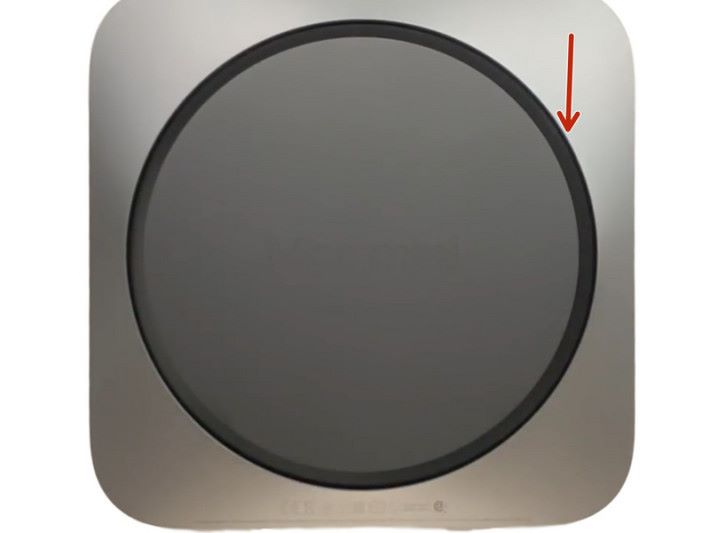
[/third_paragraph][third_paragraph]
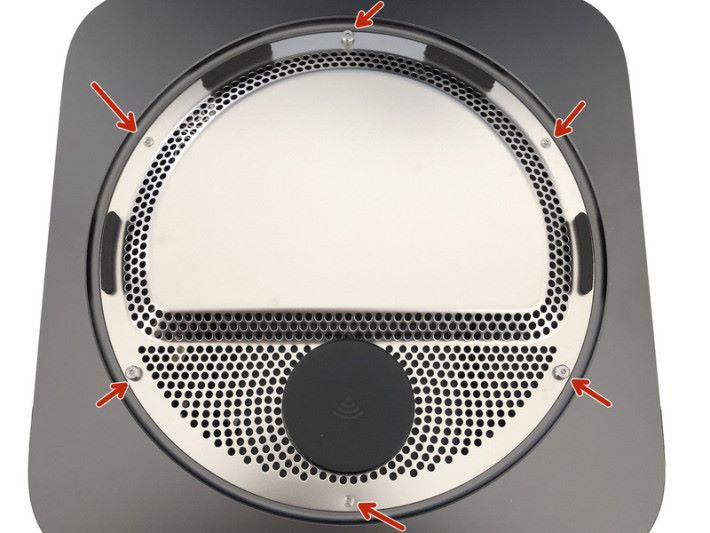
[/third_paragraph][third_paragraph]

[/third_paragraph][/row][row][third_paragraph]

[/third_paragraph][third_paragraph]

[/third_paragraph][third_paragraph]

[/third_paragraph][/row][row][third_paragraph]

[/third_paragraph][third_paragraph]
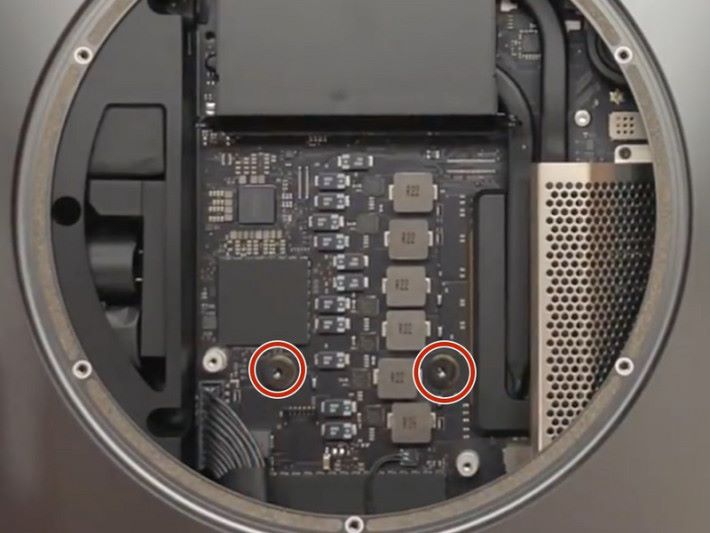
[/third_paragraph][third_paragraph]
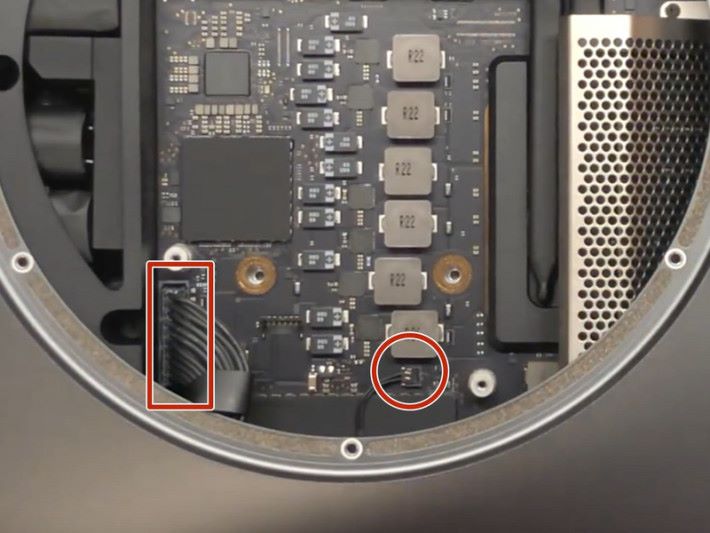
[/third_paragraph][/row][row][third_paragraph]

[/third_paragraph][third_paragraph]

[/third_paragraph][third_paragraph]

[/third_paragraph][/row]
也是想當然的,自己拆機裝零件,可能會導致保養無效,後果自負啊。
資料來源: IFixit 、 YouTube



